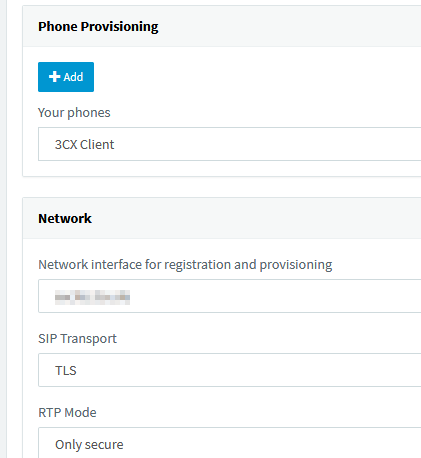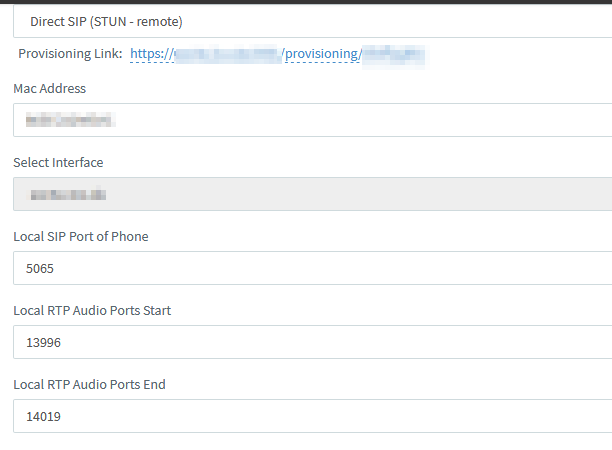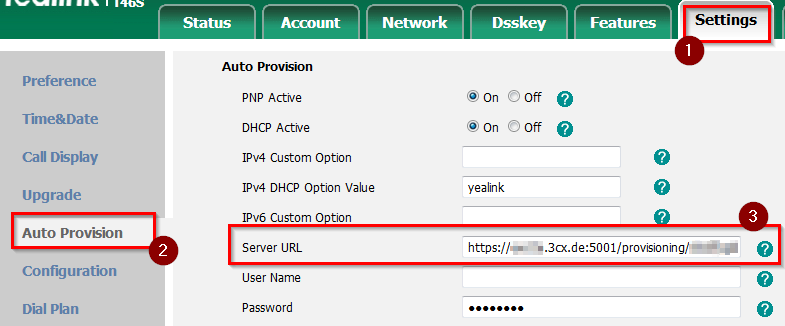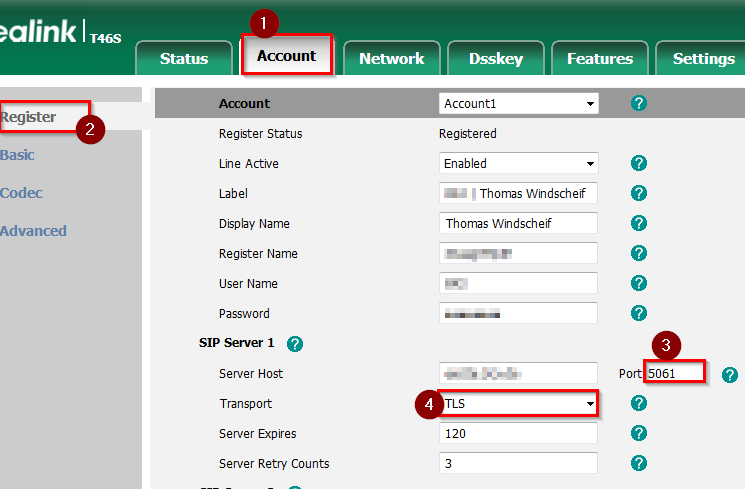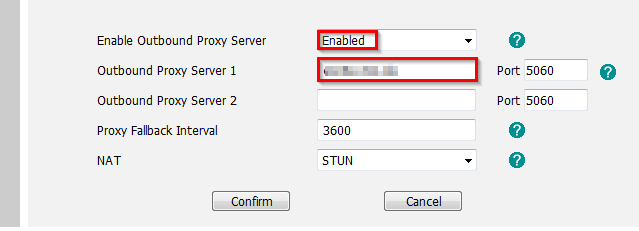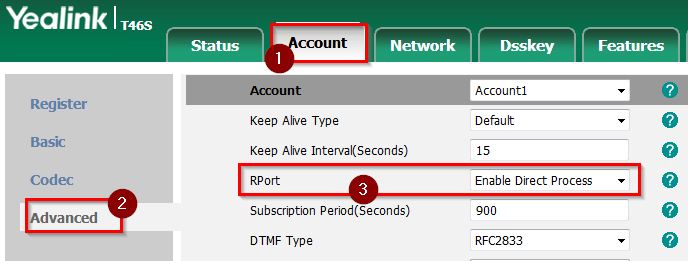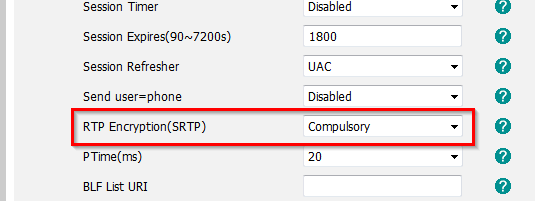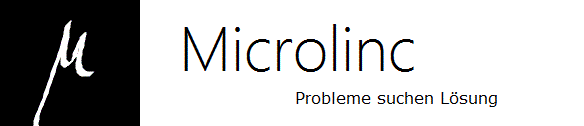
yealink T46 mit Secure SIP als DIRECT SIP (STUN - remote)
- 08.09.2018 - 14:08
Link zu diesem Beitrag: | |||||
| 3CX V15.6 yealink T46 Serie Secure SIP SRTP Die von 3CX veröffentlichte Anleitung (https://www.3cx.com/sip-phones/yealink-t4-series/) zur Provisionierung von Endgeräten im "DIRECT SIP (STUN - remote)"-Modus berücksichtigt leider kein Secure SIP und kein SRTP. Die inzwischen bereits abgekündigte Anleitung (https://www.3cx.com/docs/secure-sip/) wiederum ist unvollständig und berücksichtigt wiederum die Remote-Anbindung mittels DIRECT nicht. Ich habe mich nun also mit dem Thema beschäftigt und trage meine Erkenntnisse hier zusammen. Eines vorab: Im Zuge der verschiedenen Tests ist mir aufgefallen, dass die BLF-Tasten in dem Modus nicht funktioniert hatten (keine LED). Nach einem Eintrag im 3CX-Forum schienen mehrere dieses Problem zu kennen bisher wohl ohne eine Lösung. Ein 3CX-Staffmember konnte das Problem im Zuge der Diskussion dann ebenfalls reproduzieren. Nach einigen Stunden Trail & Error habe ich nun eine funktionstüchtige Lösung für das Problem gefunden. Auf Seiten der 3CX müssen folgende Anforderungen erfüllt sein:
Das Telefon muss folgende Anforderungen erfüllen:
In der Extension-Konfiguration werden folgende Punkte konfiguriert:
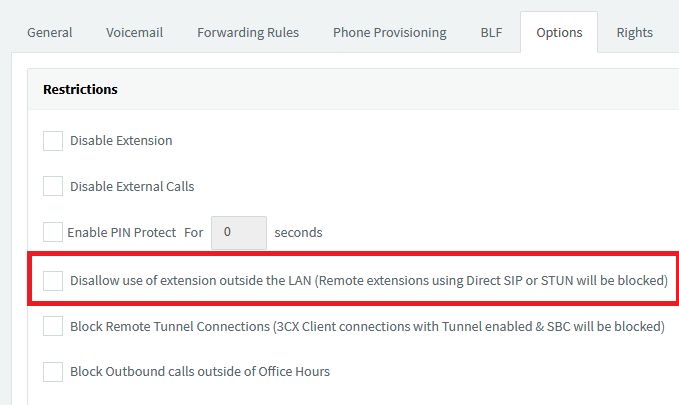 Die nachfolgenden Einstellungen lassen sich ebenfalls durch ein Custom Template vorgeben und werden hier der Nachvollziehbarkeit halber in der yealink WebUI vorgenommen.
Noch ein paar Informationen am Rande: Die Tests hatte ich zunächst an der Remotesite mit einem Speedport Smart-Router als DSL-Router vorgenommen. Dieser hat aber einige "Mäckchen": Verwendet man einen Session Border Controller auf Basis von Rasberry Pi 3 Modell B+, hängt sich der DNS-Dienst auf dem Router bei Multicast-Traffic im Netz regelmäßig auf. Hier hilft dann nur ein Neustart. Auch beim SNAT-Handling verhält sich der Router in Verbindung mit SIP RTP über UDP extrem merkwürdig. Mal gehts, mal nicht. Logging gibt es natürlich auch keines in dem Router ;). Ich habe das Gerät dann "entfernt" und gegen ein günstiges Fritz!Box-Modell (hier 7430) getauscht. Hier kann ich bisher nicht klagen. Sollten Sie Fragen haben, treten Sie gerne mit mir in Kontakt. 
Über den Autor
Thomas Windscheif arbeitet bei excITe Consulting und ist langjähriger Berater im Bereich IT-Infrastruktur und Groupware. Sowohl Kleinunternehmen z. B. im Handwerk als auch der größere fertigende Mittelstand gehören zu seinem Projektumfeld. Im Wesentlichen gehören die Planung von Infrastruktur-Migrationen, Cloud-Lösungen (Microsoft 365), Groupware-Umgebungen (z. B. Exchange) und deren Umsetzung zu seinen Aufgaben. Insbesondere im Umfeld hybrider Identitätsumgebungen mit Entra Connect und den Möglichkeiten zur Härtung der IT-Landschaft konnte er in vielen Projekten Erfahrungen sammeln. Neues begeistert ihn aber ebenso und so unterstützt Thomas Windscheif auch bei themenfremden IT-Systemen, überall da wo er helfen kann. Sein Ziel: Die Mehrwerte der heutigen IT-Lösungen für einfacheres und modernes Arbeiten beim Kunden einbringen.
|
 Sie haben ein ungelöstes Problem in Ihrer Exchange Server/Microsoft-Infrastruktur oder unter Microsoft 365? Sie haben ein ungelöstes Problem in Ihrer Exchange Server/Microsoft-Infrastruktur oder unter Microsoft 365?Treten Sie gerne mit mir in Kontakt. Sowohl bei einfachen Umgebungen, als auch bei komplexen Multisite/Cloud-Topologien unterstütze ich Sie -auch kurzfristig- sehr gerne. Nutzen Sie den Live Chat, xing, LinkedIn, das Kontaktformular oder den Mailkontakt | ||
|
[
 News als RSS-Feed abonnieren] News als RSS-Feed abonnieren]News vom 22.09.2024 - 14:29 - Spontaner Administrationsverlust unter Exchange Online - Und wie man es behebt! - Weitere News: UPDATE - PowerShell Exchange Vererbung Postfachordnerberechtigungen
[alle News auflisten] |